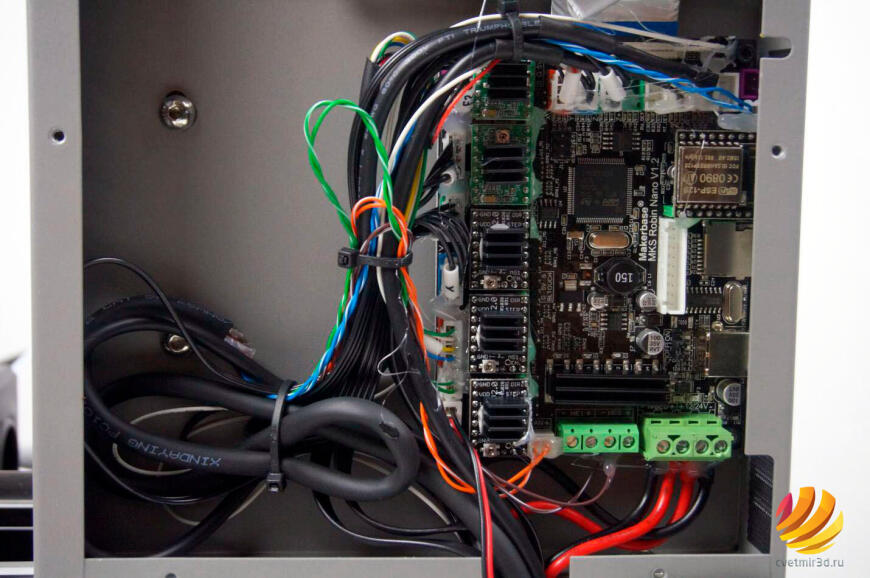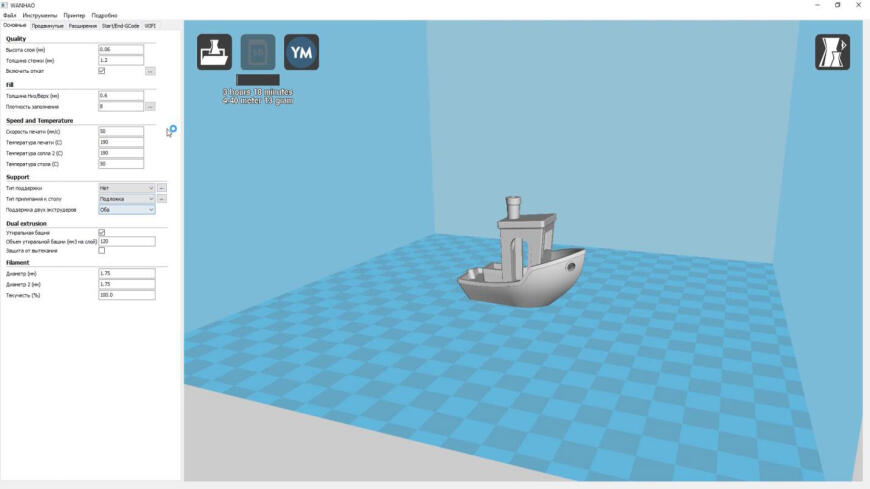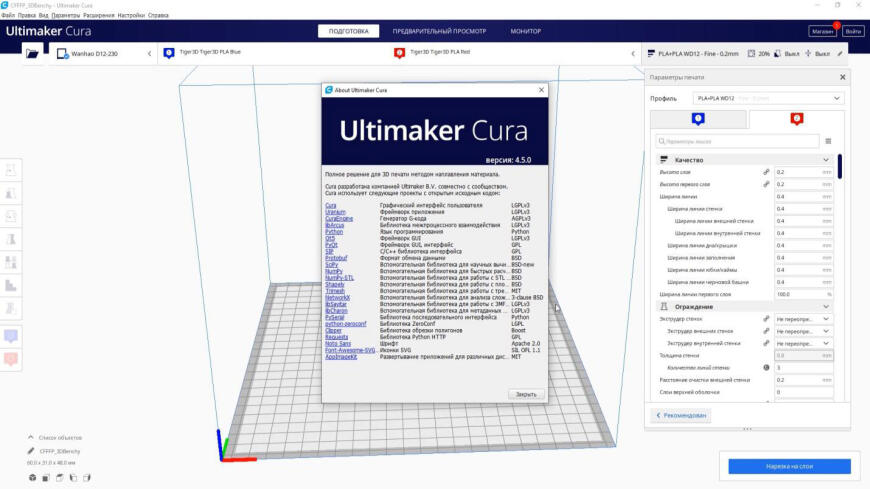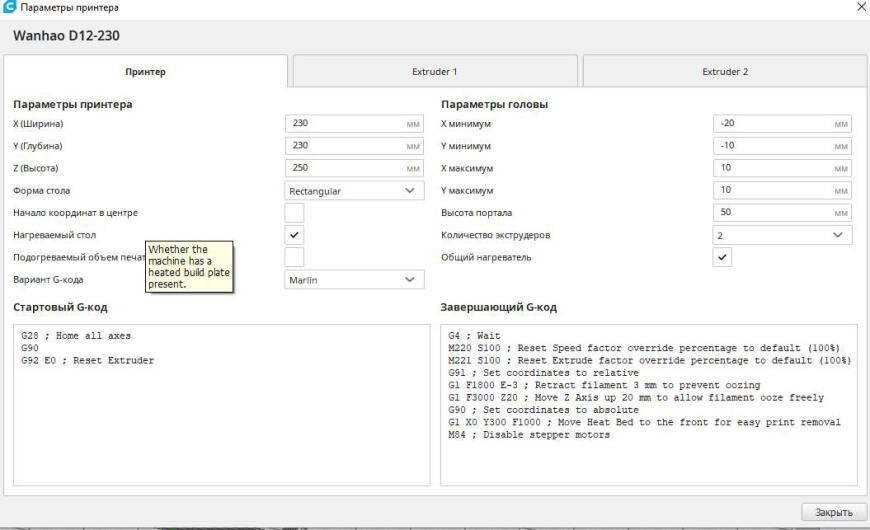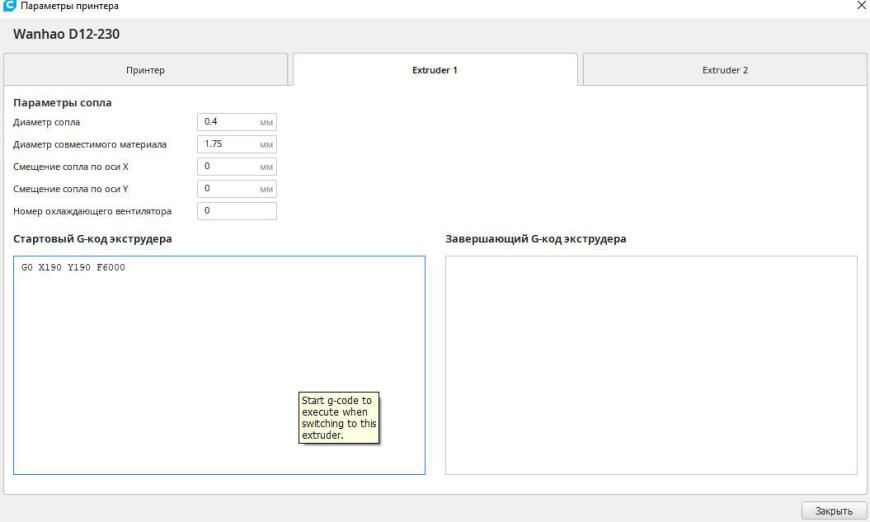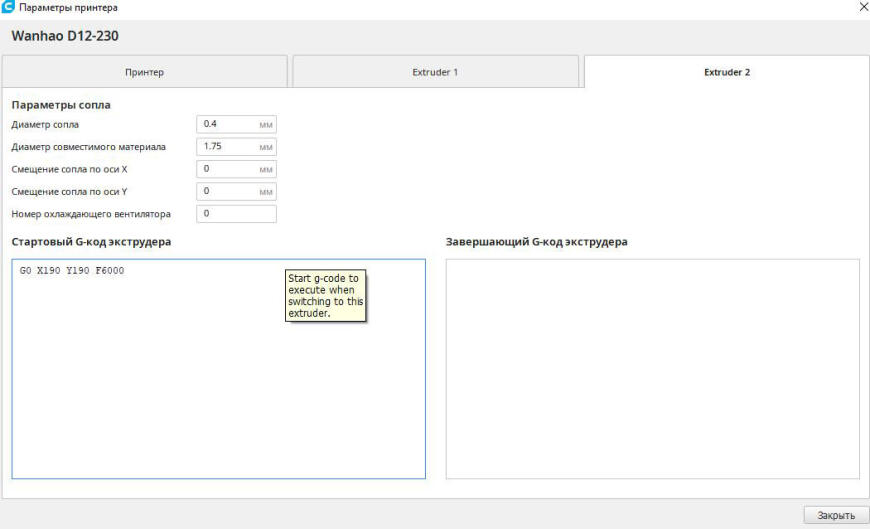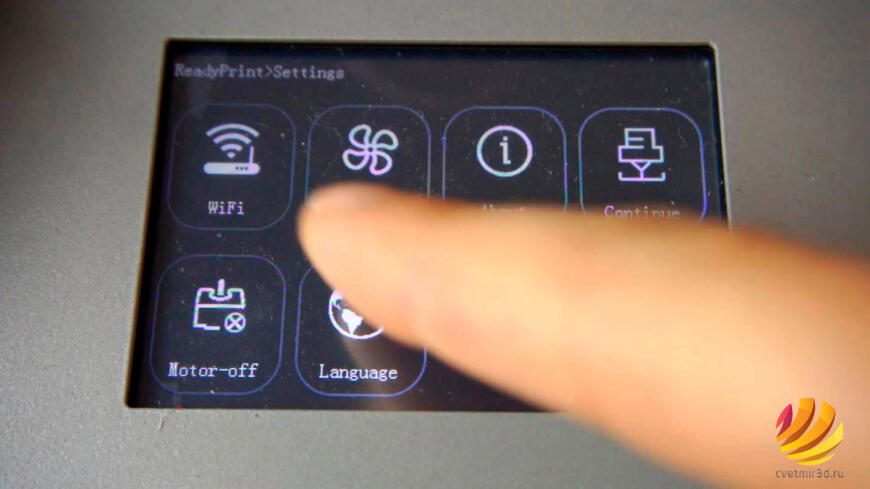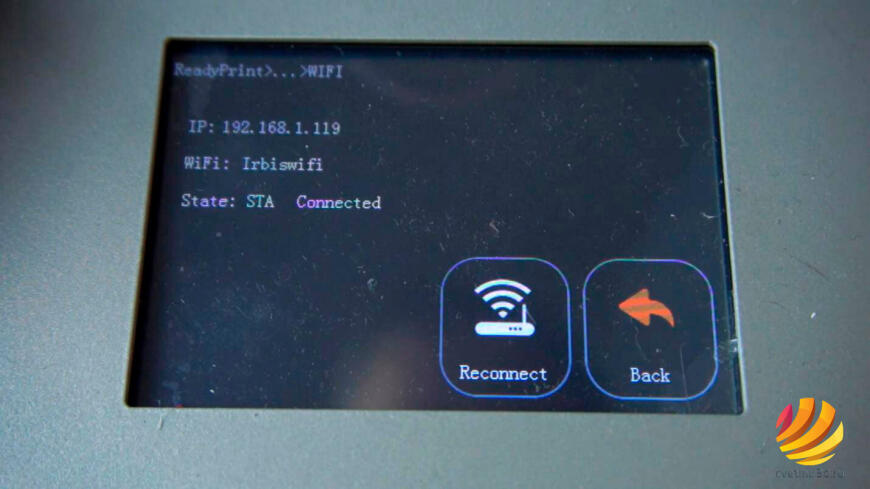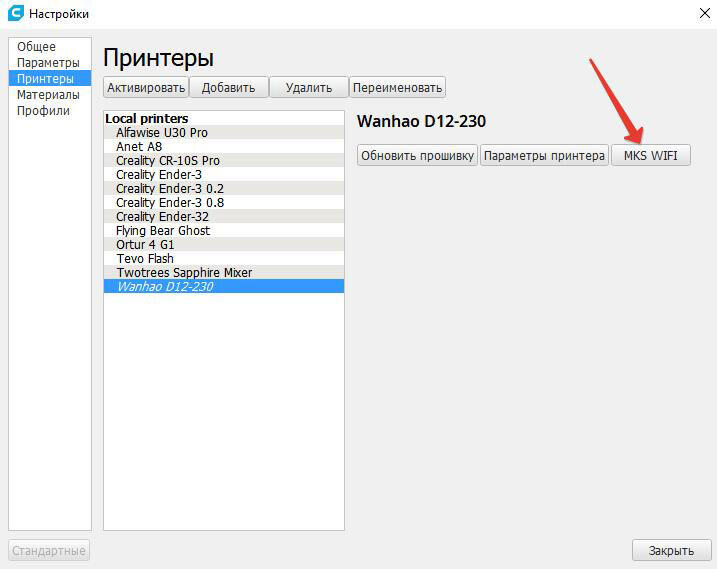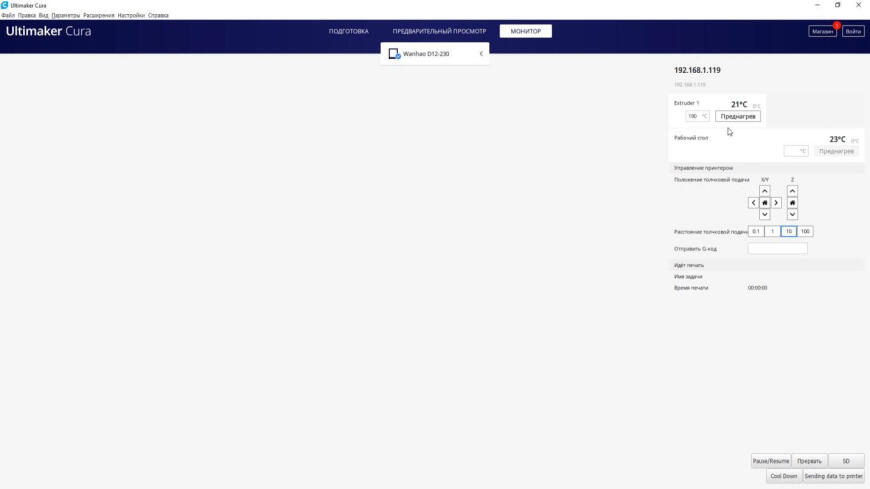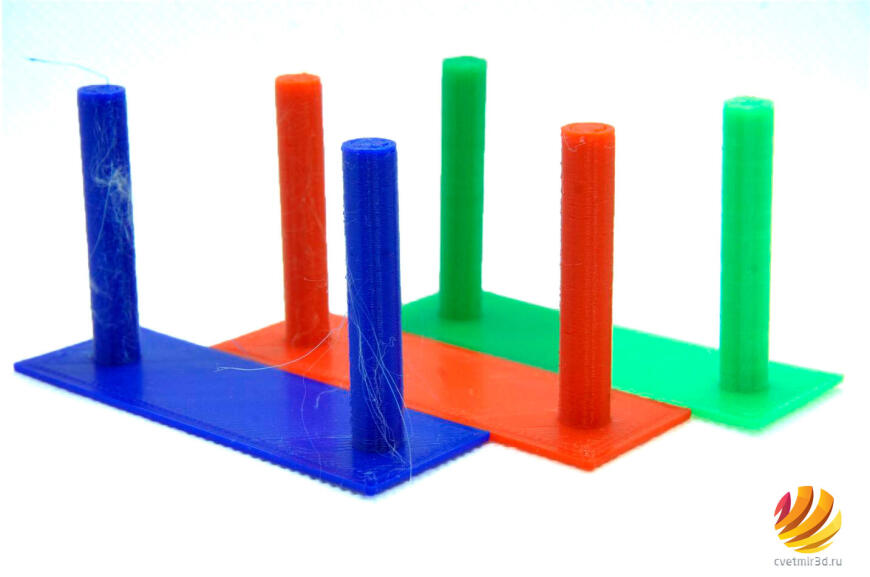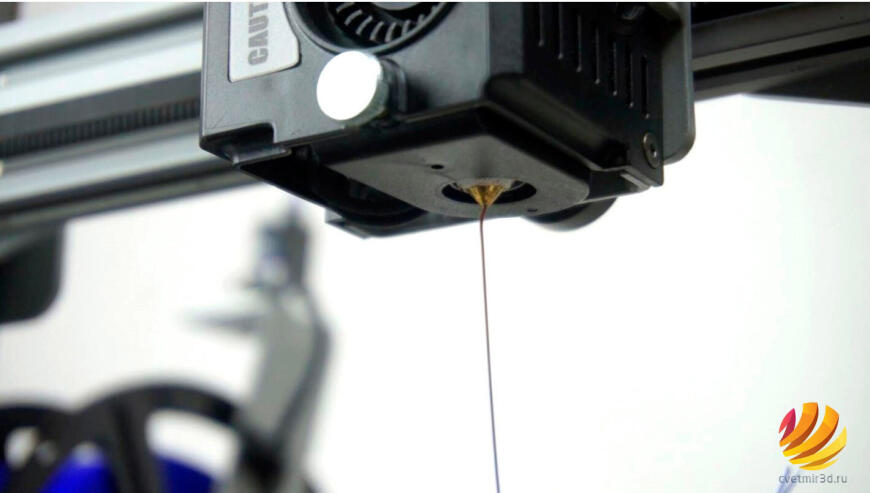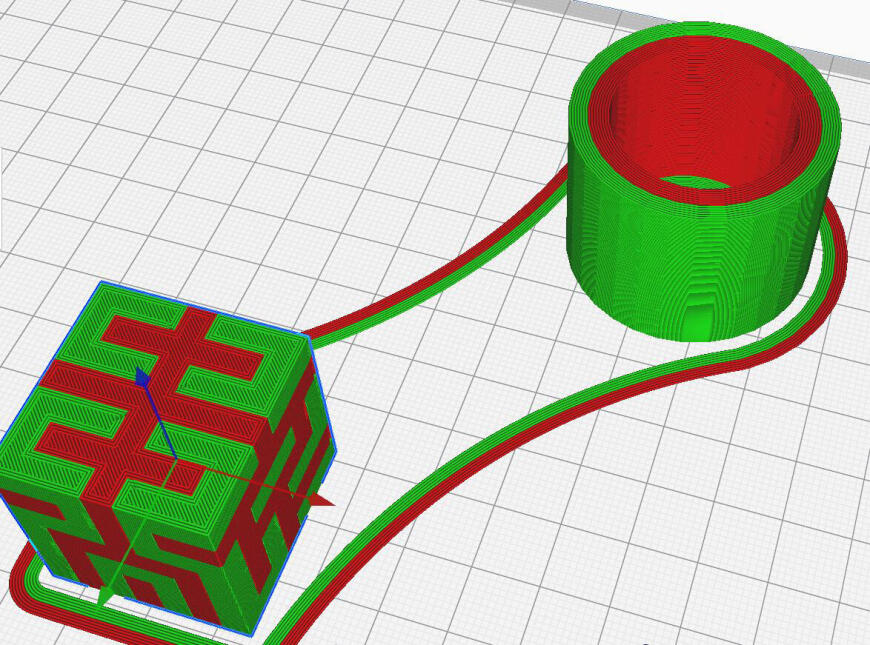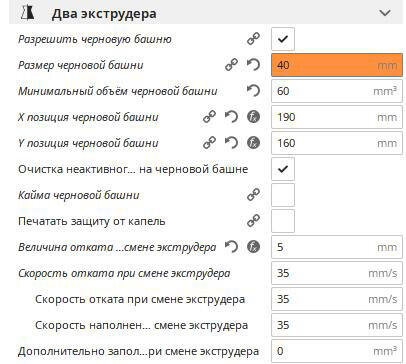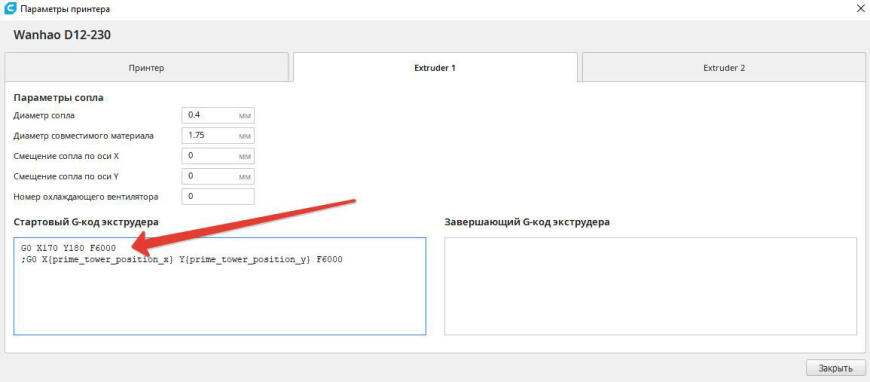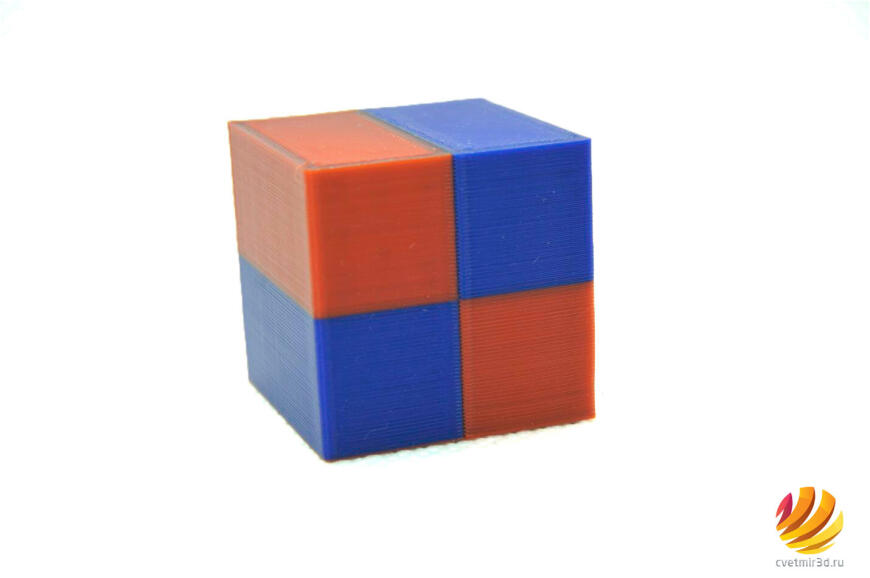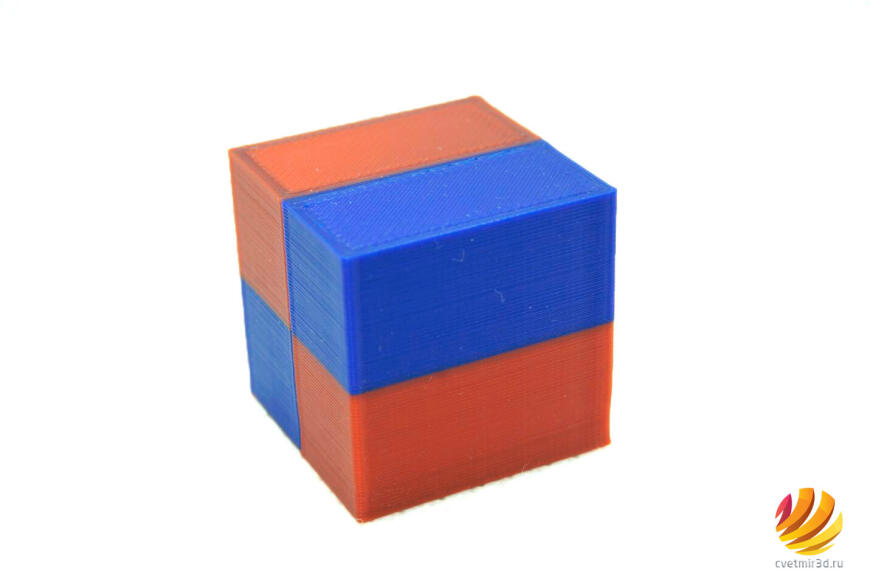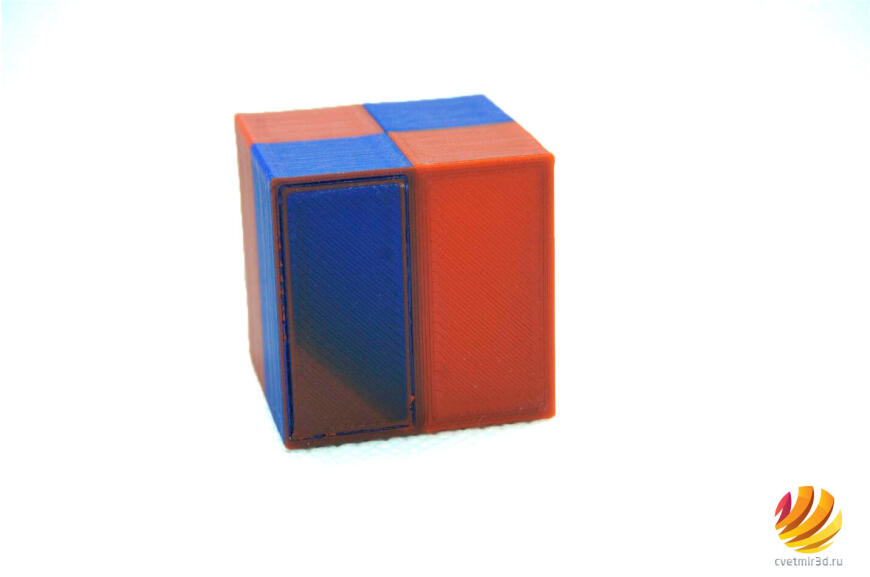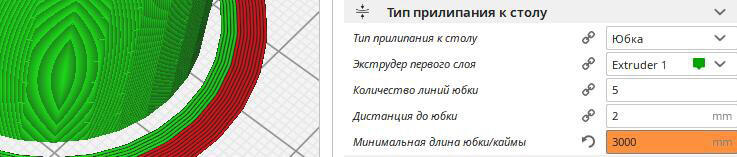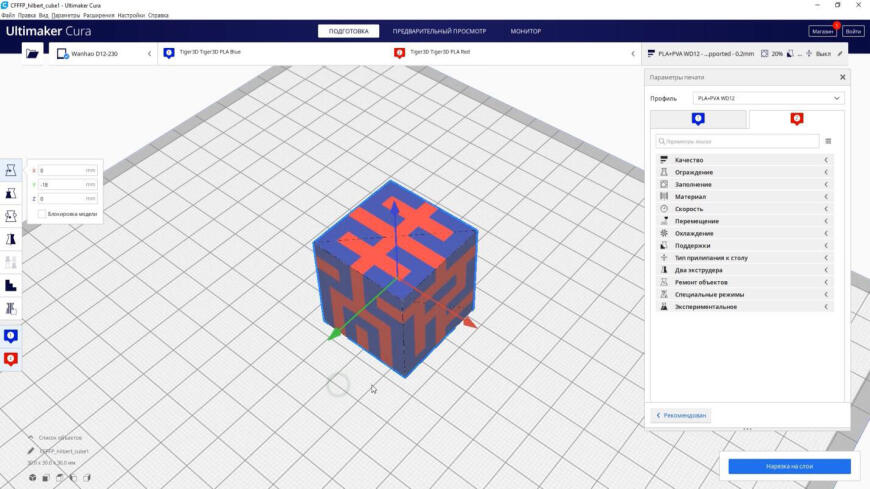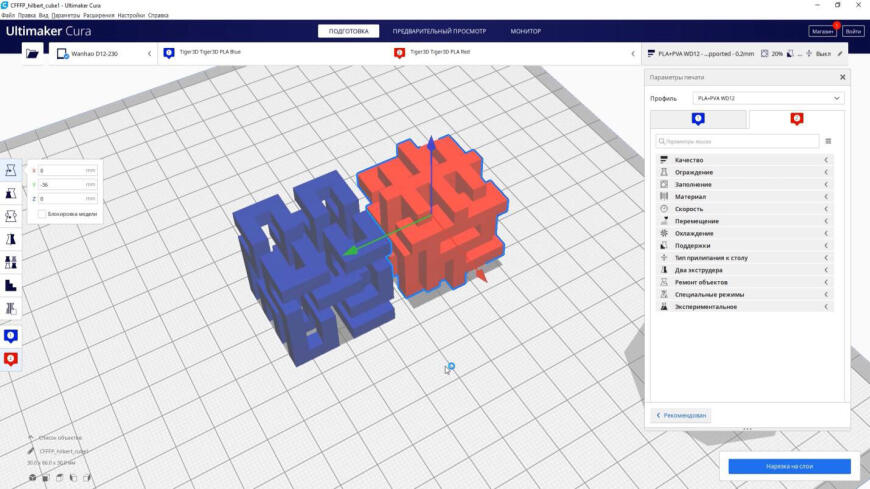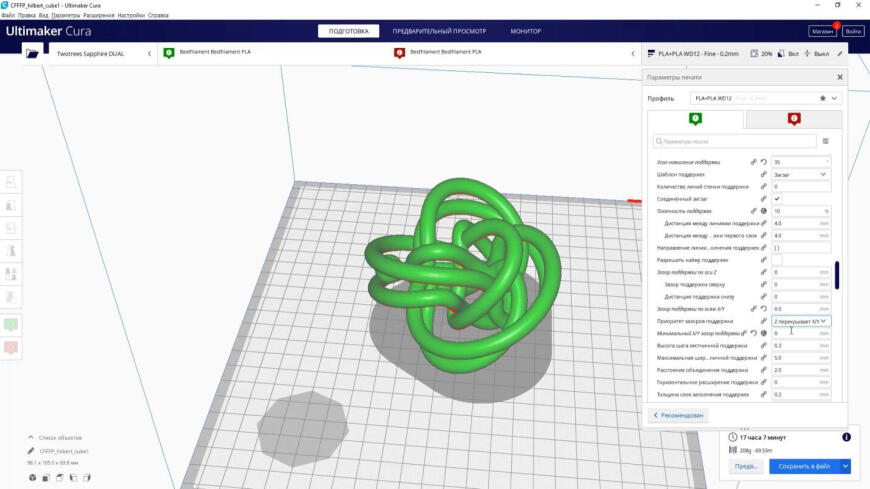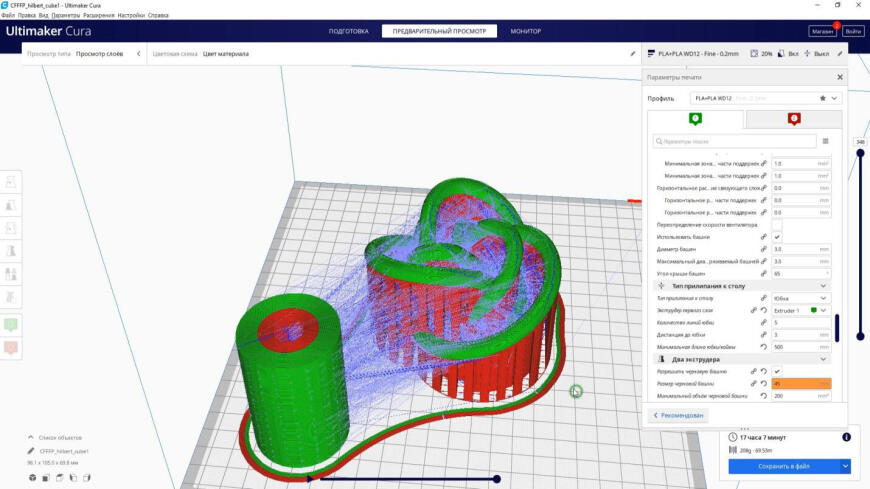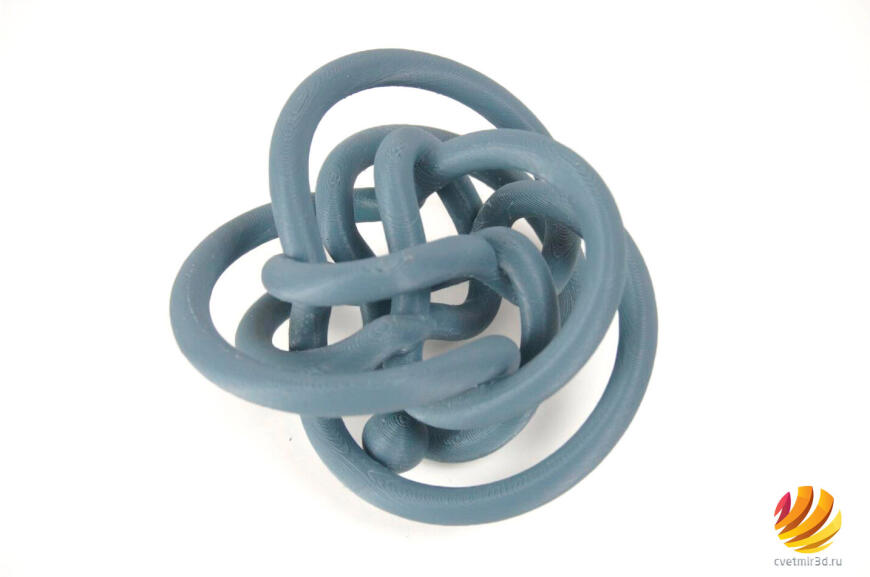Добро пожаловать в Цветной Мир!
Сегодня на повестке дня у нас принтер от компании Wanhao.
В конце статьи вы можете посмотреть видео-версию данного обзора
Компания на рынке уже очень давно (c 2012 года) и имеет в ассортименте много принтеров разных размеров, кинематик и цен. Не так давно Wanhao представила новую линейку довольно интересных 3D принтеров из бюджетного сегмента — Wanhao Duplicator 12. Старшие модели из этой линейки внешне напоминают принтеры D9, и так же как и D9 имеют 3 размера — 300, 400 и 500.
Младшая модель – D12/230 — довольно сильно отличается от них по конструкции и внешне похожа уже на Creality Ender-3 и ему подобных.
Все версии D12 бывают как одноэкструдерными, так и двухэкструдерными, использующими для печати два подающих механизма выдавливающими филамент через одно сопло. В этом обзоре мы рассмотрим самую маленькую двухэкструдерную версию — D12/230.
Как обычно, начнем с распаковки. Сверху лежит достаточно подробная инструкция на английском языке. В ней есть вся необходимая информация о сборке принтера и использованию слайсера.
В небольшой коробочке находится комплект второго экструдера — тефлоновая трубка с фиксаторами фитингов, винтами и Т-образными гайками. Держатель для катушки филамента. Подающий механизм с мотором и датчик окончания филамента. Дальше видим еще один подающий механизм, который по факту является первым экструдером. Печатающую головку, второй держатель для филамента и провод питания. Ниже лежит портал в сборе, с уже установленными моторами и натянутыми ремнями.
Съемная гибкая печатная поверхность, два пробника PLA-пластика и еще одна коробка. В ней лежит тефлоновая трубка первого экструдера, винты и комплект инструментов для сборки и использования принтера.
В него входит — шестигранники с гаечным ключем, пинцет, игла для прочистки сопла, microSD карта с кардридером, шпатель, USB-провод для подключения к компьютеру и калибровочная карточка
Ну и в самом низу коробки лежит блок управления с блоком питания и столом.
А теперь приступим к сборке, как оказалось она совсем не сложная. Нужно прикрутить портал к нижней части 4-мя винтами.
Закрепить печатающую головку на каретке оси X.
На верхней перекладине установить подающие механизмы.
Сзади прикрутить держатели для катушек филамента с датчиками окончания филамента.
После этого нужно натянуть ремни с помощью удобных натяжителей, которые есть на осях X и Y.
И желательно проверить прижим роликов к профилям. При необходимости, с помощью гаечного ключа, нужно подкрутить эксцентрики, которые есть на всех каретках, и добиться такого прижима, чтобы ничего не болталось, но при этом свободно двигалось.
Ну и останется только подключить провода, для удобства они все промаркированы.
Вставить тефлоновые трубки, идущие от подающих механизмов к печатающей головке. И установить пластиковые фиксаторы фитингов, чтобы трубки в них не люфтили.
Сборка занимает около часа. Но, как обычно, мы не рекомендуем торопиться, лучше делать все аккуратно и несколько раз все перепроверить.
Быстро пройдемся по техническим характеристикам и особенностям конструкции принтера. Область печати составляет 230 х 230 х 250 мм. Кинематика, как вы уже наверное заметили, пруса-подобная.
Реализована по системе Openbuilds, то есть ролики, которые катаются по алюминиевым профилям.
Ось Z перемещается с помощью одного мотора с трапециедальным винтом. Сверху винт удерживается подшипником. Как показывает практика, при такой области печати одного мотора вполне достаточно чтобы ось поднималась равномерно. Если, конечно, ролики отрегулированы должным образом.
Ось Y перемещается по профилю 20 на 40 мм.
Ручки регулировки стола большие и удобные. Пружины выглядят очень внушительно и хорошо держат форму, не выгибаясь в стороны.
Спереди есть натяжитель ремня, что, конечно, очень удобно. Сам нагреваемый стол работает от 24-х вольт.
Сверху на него наклеена магнитная поверхность, а к ней примагничивается гибкий металлический лист на который, в свою очередь наклеено адгезивное покрытие. Съемный гибкий стол — это всегда очень удобно. Вопросы остаются только к качеству и долговечности адгезивного покрытия.
Ось X также перемещается по профилю 20 на 40 и тоже имеет натяжитель ремня. В остальном ничего особенного.
Экструдер. Хотенд закрыт пластиковым кожухом. К каретке он крепится двумя винтами сзади.
Спереди снизу есть барашек, он удерживает воздуховод обдува детали, который прижимается к турбинному вентилятору 4010. Обдув круговой и реализован таким образом, что поток воздуха не может попадать на нагревательный блок и идет исключительно на кончик сопла. В теории такое решение должно хорошо работать. Так это или нет, узнаем чуть позже.
Радиатор хотенда охлаждается обычным осевым вентилятором 4010. А вот сам радиатор уже интереснее.
Тут используется так называемый Y-образный хотенд. Он имеет одно сопло, но сверху в него загружаются два филамента. Внутри радиатора находится что-то вроде разветвления. При печати двумя материалами, пластик поступает по очереди, как бы уступая друг другу путь к соплу. То есть при смене материала один филамент откатывается за разветвление а второй загружается по освободившемуся каналу.
Плюс данного способа в том, что нет необходимости выравнивать и калибровать отдельные хотенды, а пластик не подтекает из неактивного сопла. С другой стороны, минусов у данного решения довольно много. Их вы увидите позже на конкретных примерах.
Нагревательный блок тут напоминает e3d v5. Хотя сопло установлено не обычное.
Внешне оно похоже на MK8, но немного большего размера и внутри у него находится маленькая тефлоновая трубка. Зачем она там нужна, не очень понятно. Кроме того, эта трубка оказалась немного короче чем нужно, и пришлось ее заменить.
Термобарьер между радиатором и нагревательным блоком не цельнометаллический, и в нем тоже есть небольшая трубка.
То есть в хотенде получается целый каскад тефлоновых трубок разного размера и диаметра. Решение очень спорное, посмотрим как это отразится на печати. Но сразу можно сказать, что проприетарное сопло на бюджетном принтере это очень неудобно. И несмотря на то, что стандартные сопла MK8 или e3d v6 нормально вкручиваются в нагревательный блок, они получаются слишком короткими и не дотягиваются до воздуховода охлаждения области печати.
И еще один интересный момент. Внутри печатающей головки есть переходная плата, в которую подключается провод — витая пара с RJ45 коннекторами, то есть обычный сетевой провод.
Насколько это решение хорошее, судить сложно, время покажет. На стороне хотенда штекер имеет винты для фиксации, то есть болтаться и вываливаться ничего не должно.
Подающих механизмов соответственно два. Они тут типа Titan, то есть имеют внутри редуктор увеличивающий крутящий момент и точность подачи. Но в отличии от BMG-подобных механизмов, подающая шестерня тут с одной стороны, а с другой стороны ответный ролик. Хотя Titan удобнее в использовании, когда речь заходит о загрузке и выгрузке пластика.
На каждом подающем механизме слева есть барашек регулировки прижима.
Для каждого экструдура есть датчик окончания филамента. Это уже можно назвать стандартом для 3D принтеров.
Но важный момент, с которым мы столкнулись, даже при печати одним экструдером в обоих датчиках должен быть филамент, иначе принтер покажет ошибку. Чтобы этого не происходило, можно просто взять кусочек филамента и вставить его в датчик неактивного экструдера.
Посмотрим что у принтера с электронной и электрической частью.
Управляющая плата тут самая обычная 32-х битная MKS Robin Nano версии 1.2, такие сейчас устанавливают на огромное количество принтеров. В целом, нормальная плата, хотя и далеко не лучшая.
На осях XYZ стоят тихие драйверы TMC2209, на экструдерах самые дешевые A4988. Учитывая, что TMC2209 замечательно могут работать и на экструдерах, можно сказать просто — пожадничали. Хотя все драйверы съемные и не составит никакого труда их в последствии заменить.
Также на плате уже установлен модуль Wifi, его мы тоже попозже проверим. Экран стандартный для такой платы — сенсорный цветной MKS TFT35.
Провода уложены, так скажем, очень небрежно. Вместо того, чтобы укоротить все до необходимой длины и аккуратно провести, разделив силовую часть с сигнальной, все провода просто скручены в пучок и затянуты стяжками. Работать это конечно будет, но не исключены наводки на сигнальные провода.
Блок питания здесь фирмы ChuengLiang. Не Meanwell конечно, но как показывает практика, достаточно надежный. А мощности в 350 ватт для такого принтера должно быть вполне достаточно
Перейдем к примерам печати. Для подготовки моделей Wanhao предлагают использовать их слайсер. Точнее это слайсер Cura откровенно древней версии переделанный под принтеры Wanhao.
Смысла его использовать мы не видим, программа устаревшая и имеет очень ограниченный набор настроек. Благо, принтер понимает обычный Gcode и можно использовать почти любой слайсер. Мы выбрали Cura версии 4.5.
Есть более новые версии, но эта пожалуй одна из самых стабильных, и может полноценно работать с таким типом двухэкструдерной печати, как у этого принтера.
Так как принтер новый, уже настроенного профиля для него в этой версии Cura нет. И нужно создать Custom FDM printer. Параметры для него вы можете посмотреть на скриншотах.
Кроме основных параметров, самое главное выставить 2 экструдера и поставить галочку «Общий нагреватель». А в настройках каждого экструдера указать диаметр филамента 1.75 мм.
Чтобы соединиться с принтером по Wifi, нужно в меню экрана нажать на соответствующий пункт в настройках, выбрать свою Wifi-сеть, ввести пароль и подключиться.
Принтеру будет выдан IP-адрес, и он отобразится на экране.
Как настроить подключение в слайсере Wanhao описано в инструкции.
Чтобы подключиться из другой версии Cura, нужно зайти в магазин, найти в нем Plugin MKS Wifi и установить его.
После перезагрузки Cura, в настройках принтеров появится кнопка MKS Wifi. Нужно нажать на нее, добавить IP-адрес, который был выдан принтеру и нажать «Подключить».
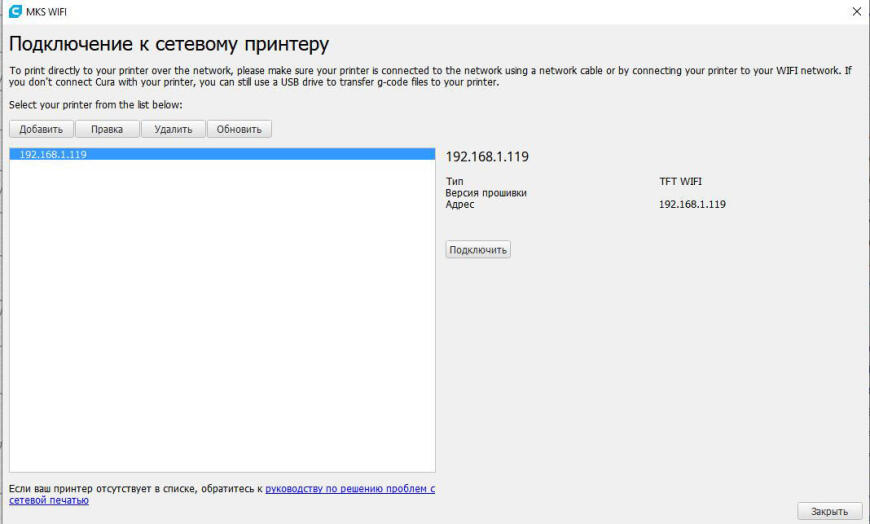
Функция удобная, но нужно учитывать, что файлы передаются довольно медленно. При отправке небольших моделей это не критично, но если файл занимает десятки мегабайт, загрузка может занимать несколько минут.
Так как принтер похож на Ender-3, первый тест, всем известный кораблик Benchy, мы печатали профилем от него.
Печатали пластиком Tiger3D PLA+. И в целом, кораблик получился более или менее. Но на нем есть очевидные недочеты. Во-первых, вроде бы хорошо реализованный обдув, оказался не очень эффективным. На сильных наклонах и в местах переходов между слоями пластик недостаточно охлаждался и загибался вверх. Во-вторых после переносов на модели оставались довольно сильные подтеки пластика. А на поверхностях есть странные пропуски.
С обдувом все понятно. Нужно немного снизить температуру. Снизили с 200 градусов до 190, для PLA от Tiger3D — это вполне нормально. Кроме этого использовали в Cura функцию которая называется «Угол нависающей стенки». Смысл ее в том, что стенки, которые печатаются под углом, большим чем указанный, будут печататься на скорости, указанной в пункте «Скорость печати нависающей стенки». Угол соответственно измеряется в градусах, мы выставили 60. А скорость в процентах от обычной скорости печати, ее поставили 40 процентов. Таким образом на сильных наклонах у обдува должно быть больше времени, чтобы охладить пластик.
Для настройки ретрактов напечатали несколько тестов пластиками разных фирм и цветов, чтобы исключить возможные проблемы с каким-то конкретным материалом.
В итоге, удалось добиться, чтобы струны при переносах были минимальными. Совсем избавиться от них не удалось. Очень тоненькие струнки остались, почти как пух. Но это можно пережить. Однако все еще были пропуски на поверхностях.
Такие пропуски бывают из-за того, что при ректрактах в сопло попадает пузырек воздуха, который выходит через пару миллиметров после возвращения к печати. И один из способов решения этой проблемы — уменьшение скорости ретракта. Снизили скорость ретракта с 35 до 25 и проблема ушла, а вместе с ней и струны почти пропали.
С новыми параметрами напечатали еще один кораблик из PLA от Tiger3D, только уже красного цвета. И он получился значительно лучше. Проблемы с обдувом, к сожалению остались, но никаких пропусков, подтеков или струн нет.
Синим PLA напечатали вазочку, это самый удобный и быстрый способ проверить принтер на воблинг по оси Z и вообще посмотреть, на сколько равномерно укладываются слои. Скорость печати внешних стенок была 40мм/с, ширина линий 0.6мм при диаметре сопла 0.4мм. Ваза получилась очень хорошо. На поверхностях нету ни единого недочета. Все слои ровные, нигде ничего не торчит, воблинга нет, пропусков тоже нет. Смотрится просто отлично.
С одноцветной печатью разобрались. При правильно подобранных параметрах вполне можно добиться неплохой печати, за исключением немного недостаточного обдува. И тогда мы решили перейти к проверке самой интересной функции этого принтера — двухэкструдерной печати.
Если вы хоть раз пользовались 3D-принтером, вы знаете, что при замене пластика в хотенде остается немного материала и нужно продавить новый пластик до тех пор, пока цвет полностью не поменяется.
Эта же проблема присутствует и в данном типе хотендов, только проявляется она каждый раз при переключении экструдера. В связи с этим, при печати необходимо использовать так называемую черновую башню.
У нее есть несколько параметров — координаты, где эта башня будет печататься. Диаметр башни и объем пластика, который нужно прогнать перед тем как приступить к печати. Последний параметр задается независимо для каждого экструдера. Например, при переходе со светлого цвета на темный, большого объема не нужно. А если вы переходите с темного на светлый, прогонять приходится значительно больше, так как на светлом материале сильно видны примеси и цвет получается с оттенком второго пластика.
Также желательно в стартовый gcode для каждого экструдера прописать команду перемещения к точке над черновой башней. Это необходимо для того, чтобы при стабилизации или изменении температуры, экструдер не висел над деталью, а делал это над башней. Примерные координаты середины башни приходится высчитывать самостоятельно. Можно использовать переменные prime_tower_position_x и prime_tower_position_y, но данные координаты находятся не над башней, а рядом с ней.
Еще несколько нюансов, для данного типа экструдеров необходимо правильно указать длину и скорость отката пластика при смене экструдера. Длина должна быть достаточной, чтобы при загрузке второго материала, первый находился за развилкой и не мешал проходу второго. Мы выставили этот параметр равным 55мм при скорости отката 25мм/с.
Попробовали напечатать простой тест. Небольшой двухцветный кубик красным и синим PLA от Tiger3D. Объем прогоняемого на черновой башне пластика при смене на синий выставили 40 кубических мм, для красного — 60 кубических мм.
И кубик хорошо напечатался. Единственная проблема, которая у него есть — объем прогоняемого пластика при смене на красный, оказался недостаточным. В результате чего, красный получился с синеватым оттенком.
В остальном все довольно ровно и аккуратно. В самом начале печати был один странный момент. При первой смене пластика первый материал откатился на нужное расстояние, а второй почему-то остался на месте. В результате, пришлось вручную его продвинуть и на первом слое пластик не успел полноценно поменяться.
Чтобы решить эту проблему, прибегли к небольшой уловке. Выставили для второго экструдера «минимальную длину юбки/каймы» равной 3000 мм. Таким образом, на первом слое при печати юбки второго экструдера пластик успеет пройти до сопла, а цвет поменяться.
Объем черновой башни для синего пластика увеличили до 60-ти кубических миллиметров. Для красного — до 75. И сразу отправили на печать двухцветную модель космонавта от компании MakerBot. Почти сразу стало видно, что увеличенного объема черновой башни все еще не хватило. Особенно на контрасте с подошвами, которые печатались без смены экструдера, они получились чисто красного цвета. А дальше, там где экструдеры уже менялись, красный получился темным с очевидным синеватым оттенком. Еще немного позже снова проявилась нехватка обдува в тех местах, где начинали печататься руки. Хотя, справедливости ради, эти места имеют действительно сильные наклоны. В остальном, космонавт допечатался без приключений. Качество получилось не идеальным, но вполне приличным. В паре мест есть небольшие подтеки, но они не значительные. Можно сказать, что модель на твердую 4-ку.
И если двухцветная печать одинаковыми материалами является скорее интересным развлечением. Двумя экструдерами можно печатать и с пользой. Мы, конечно, говорим о печати с растворяемыми поддержками. Основных типов растворяемых поддержек два — PVA и HIPS.
HIPS используется для печати с пластиком ABS или сходными по температуре материалами. На данном принтере это будет проблематично. А вот поддержки из PVA подходят для печати с PLA-пластиком. И растворяется PVA обычной водой.
Мы взяли один из самых стабильных и простых в печати PVA от компании Esun. И попробовали напечатать самый известный тест для печати с растворяемым материалом — Gilbert Cube.
Как таковых у него нет поддержек, и как обычная двухцветная модель, он состоит из двух STL-файлов.
Основная часть печаталась серым PLA Tiger3D, вспомогательная — PVA ESun. Объем черновой башни при переходе на PVA выставили 80мм2, тут не принципиально, если немного PLA попадет в PVA, пусть не до конца, но он сможет раствориться. А вот с переходом на PLA ситуация сложнее. Если в нем окажутся остатки PVA, в воде может раствориться та часть, которая должна остаться целой. Поэтому объем черновой башни для него выставили 100мм2.
С виду все напечаталось очень даже неплохо, даже несмотря на капризность PVA.
Положили модель в воду и наши опасения оправдались. По началу все было нормально, но через несколько часов мы обнаружили, что часть из PLA в некоторых местах растворилась и модель развалилась на части.
Мы сделали еще несколько тестов, подбирая приемлемый объем черновой башни. И рискнули напечатать модель сложнее, больше и уже именно с растворяемыми поддержками.
Это такой лабиринт очень хитрой формы в котором внутри есть шарик. И после удаления поддержек, этот шарик должен кататься. Конечно, при большом желании, данную модель можно напечатать и с обычными поддержками. Но получить такое качество поверхностей, как с растворяемыми, скорее всего не получится.
Объем черновой башни при переходе на PLA выставили аж 200мм2. Зазоры между поддержками и моделью по всем осям выставили 0. И, скрестив пальцы, отправили модель на печать.
Лабиринт допечатался до самого конца без приключений, все поддержки отработали четко. Никаких проблем с нависающими элементами и местами, которые начинают печататься в воздухе, не было.
По времени печать заняла аж 21 час. А на черновую башню ушло неприличное количество пластика. Благо хоть не дорогого PVA, а относительно дешевого PLA.
Оставлять модель надолго в воде не рискнули и большую часть поддержек сняли просто под проточной теплой водой. В итоге лабиринт не развалился. Поверхности над поддержками получились точно такого же качества, как и сверху, независимо от наклонов. После окончательной промывки на PLA появились небольшие пропуски, видимо PVA все таки попадал в основную модель. Это немного подпортило внешний вид, но модель осталась целой и работает хорошо. Честно сказать, лабиринт произвел на нас очень большое впечатление.
Ну и на последок, вернемся к одноэкструдерной печати, только уже PETG пластиком. Взяли белый PETG от Bestfilament. Кораблик Benchy получился хорошо, пропусков нет, струн минимальное количество, геометрия ровная.
И попробовали напечатать очень сложный тест — небольшой мотор. Он печатается в сборе, а после печати должен двигаться, имитируя работу двигателя внутреннего сгорания. И, как ни странно, он напечатался без существенных недочетов и даже заработал.
Что можно сказать в итоге о принтере. Wanhao D12 230 сделан добротно и производит приятное впечатление. Во всяком случае сначала. В одноэкструдерном режиме ,с хорошо подобранными настройками, качество печати приличное. Разве что, немного не хватало обдува на сильных наклонах при печати PLA.
В двухэкструдерном режиме, опять же, при правильной настройке, от данного принтера тоже можно добиться нормальной печати. Однако, Y-образный хотенд неизбежно влечет за собой много сложностей. Таких как большой объем черновой башни, подкрашивание одного материала другим, длинные ретракты при смене экструдера, время на прогрев или остывание хотенда при печати материалами с разными температурами. Но это камень не в огород Wanhao, а в целом такого способа двухэкструдерной печати.
Видео-обзор 3D принтера Wanhao D12 230:
Подписывайтесь на наши соцсети и Youtube-канал, чтобы не пропускать новые обзоры и другие интересные видео. До скорого.
-
Contents
-
Table of Contents
-
Bookmarks
Quick Links
D12 300/400/500
user
manual
Related Manuals for WANHAO D12 300
Summary of Contents for WANHAO D12 300
-
Page 1
D12 300/400/500 user manual… -
Page 2
You will be able to set up with ease www.wanhao3dprinter.com https://groups.google.com/forum/#!forum/wanhao-printer-3d Google Forum Technical support: support@wanhao3dprinter.com Product feedback and partnerships: hello@wanhao3dprinter. com Purchase orders: sales@wanhao3dprinter.com If the product is not performing up to your expectations or you experience any issues, please contact us before returning the item. -
Page 3
The benefits conferred by this warranty are in addition to all rights and remedies in respect of the product that the consumer has under the China laws. In case you purchase from WANHAO distributor, your warranty shall be covered by distributor’s Warranty and honored by WANHAO distributor too. -
Page 4
Read the instructions carefully. Keep this docu-ment for you to dangerous voltage points or other risks. future reference. Follow all warnings and instructions Refer all repairs to qualified service personnel. marked on the product. Observe the following guidelines Please send an email to your national supplier when connecting and discon-necting power to the or contact techincal service at: external power supply unit:… -
Page 6
Before you get started, please read these safety instructions. CAUTION : WANHAO 3D Printers include moving parts that can cause injury. Never reach inside the WANHAO 3D Printer while it is in operation, and allow time for the printer to cool down after operation. -
Page 7
The box contains POWER CABLE USB CABLE FILAMENT FEEDING TUBE D12 300 SHOVEL SCREW FILAMENT 3D PRINTER SHAFT NOZZLE FILAMENT HEXAGON SPRING MAT CLEANER DETECTOR WRENCH TWEEZERS MICRO SD CARD AND READER… -
Page 8
Technical Specifications Software WANHAO Cura Extruder system MK12 Material support PLA,PETG,SILK Max printable area 300*300/400mm/ 400*400*400mm/ 500*500*500mm Filament diameter/light 1.75MM Max printing speed 30 mm/s-150mm/s Case material Steel case Extruder quantity 13.2kg/ 19.4kg/ 20.5kg Net weight(kg) Gross weight(kg) 16.2kg/ 23.4kg/ 24.5kg… -
Page 9
Read this manual carefully, it will bring you great convenience… -
Page 10
1. Extruder data cable 6. X axis belt 2. Filament tube 7. Movable bed sheet 3. Extruder assembly 8. Z axis end stop switch 4. Z axis cable pack 9.Touching screen 5. X axis belt tension adjuster 10. Leveling nut… -
Page 11
16 15 11. Filament detector 14. Y axis motor 12. X axis roller 15. SD card slot 13. Filament holder 16.Reinforcing rib… -
Page 12
Thanks for choosing Wanhao 3D Printer D12/300. It’s important that you follow these steps carefully to ensure correct setup of your 3D Printer. You can also visit https://wanhao3dprinter.com/Vedio/ ShowArticle.asp?ArticleID=136 unboxing for step by step guide on unboxing and setup, levelling, filament installation and printing. -
Page 13
Remove the Place the printer protection components onto foam and tape a flat table. Please from position. handle with care. Put the printer base on it’s side. Install the printer tower onto the base. Then use 4pcs M5 x 40mm bolt to lock the tower onto the base. -
Page 14
Find the E1 extruding Install the mechanism. Install it filament plastic onto the left side holder onto the ( near the Z axis screw) left stand and of tower by inserting twist the nut to the block into the lock it. Then aluminum slot and twist install the the bolt Mushroom… -
Page 15
Note: Please connect every wire according to it’s Number which match to the corresponding connector. Congratulation! You have complete the installation of D12/300. You are now ready to boot up and print. -
Page 16
Insert the J male Find the E2 extruding connector onto the J mechanism. Install it onto female Motor connector. the right side ( on the other side of E1) of tower by inserting the block into the aluminum slot and twist the bolt clockwise. -
Page 17
Our software is tailor-made for your D12 300 machines. Multiple language support. Using rapid iterations, we’ve included many popular requests from our community.The two-color writing model can be uploaded to the SD card connected to the printer through wifi after merging. -
Page 18
This is the main screen of Cura. Here you can choose which object or objects to print. And how you want them to be printed. 1. Load file 5. Print type profiles 9. Scale model options Click this button to load an 3 options to choose a print Option to change the scale of object to your print area. -
Page 19
The following mouse actions are used to work, navigate and view the 3D model: Leftmouse button Scrollwheel button Select objects. Hold and move Use the scroll wheel to zoom the mouse to drag in or out. object on the 3D print area. Rightmouse button + Rightmouse button Shift… -
Page 20
WIFI router. 3 . Open Cura WANHAO edition. Click Wifi. Enter the IP address which you record from your printer. Click Connect. Now your computer would connect to your printer. Once you finish slicing, you can click Send Job to send the printing file to your printer for printing. -
Page 21
RESUME PRINTING after power break. If you experience the Power break during printing. Once the power come back. The machine would initiate and back to resume page. You can just click RESUME to resume printing or you can stop to cancel the print. -
Page 22
3D Printing is a process whereby a real object is created from a 3D Design. Fused Filament Fabrication (FFF) is one of the most common technologies used by 3D Printers to achieve this. FFF works on an ‘additive’ principle by laying down material, such as PLA or ABS filament, in layers to create a 3D object. -
Page 23
3D models ranging from simple to complex. The WANHAO 3D Printer is compatible with a broad range of filament types and is capable of printing 3D models ranging from small and simple to complex objects with moving parts. What you… -
Page 24
It is important to ensure the Heated Print Bed is level and set to approximately 0.1mm distance prior to printing. Press Tool → Move → Z Axis → + to Riaise the extruder.So that you can easily access the heated print bed. Turn off your 3D Printer Check the Z axis level. -
Page 25
The WANHAO 3D Printer uses high quality PLA and ABS filaments. Only use quality WANHAO filaments as using generic filaments may damage your 3D Printer, affect the print quality and may void your warranty. Extra filament including multiple colours and types are available from the online store at id.aliexpress.com/store/120824 For beginners, we recommend using PLA materials as they are easy to print and does not produce fumes when printing. -
Page 26
These PLA Alternatives require advanced knowledge of the 3D Printer. Please visit www.wanhao3dprinter.com for details of filament types and parameters. NOTE: Only use WANHAO Filament with your 3D Printer, using other filaments may damage your 3D Printer and may void your warranty. -
Page 27
With the printer initialised, press the Navigation Dial to enter the menu system. Navigate to, and select Tool > Preheat PLA or Preheat ABS depending on the material. Check the temperature of the Extruder and plate on the LCD. When the temperatures are within a few degrees of the target, you are ready to remove the filament. -
Page 28
Navigate to and select SD Card > Print > Print File Navigate to your desired GCODE File, then press the Dial to commence printing Your WANHAO 3D Printer will now heat up the Extruder and Heated Print Bed before printing your 3D object NOTE: If pressing print shows no files, t is likely that the SD card has not been mounted. -
Page 29
A GCODE file provides the essential temperature settings and movement information for your WANHAO 3D Printer. A number of ‘Slicer’ software exists, which convert a 3D model file into a series of 3D printable layers. Cura is a free Open Source slicer software released on the AGPLv3 license. -
Page 30
Follow the instruction and click install and next. The software has already embedded all the basic settings for your Wanhao D12 300. Clear the platform using File > Clear platform… Then, load your 3D Design file onto the platform using File >… -
Page 31
Rotate The Rotate button will give you the ability to orient your model in along all three axes. Once you click the rotate button, three circles will surround your model. The red circle will allow you to rotate around the Z axis. The Yellow circle will rotate around the Y axis. The Green circle will rotate around the X axis. -
Page 32
Using Cura View Mode This mode allows you to view your model in a variety of different ways. This can be helpful for spotting issues before the print even starts. Normal This is the standard view and shows the solid outer surfaces of the model. Overhang Overhang mode shows where your model may need support material. -
Page 33
Material Selection Choose your desired filament. The WANHAO 3D Printer includes a 10 metre sample of PLA to be used in your first print. Other filaments are available for purchase at id.aliexpress.com/store/120824 Diameter Ensure this is always set to match the filament diameter. -
Page 34
Open your CURa software and import the two-color print model file. For example, TIP: We can merge the 2 files by using automatic merging. Click on one file, left click and choose < Dual Extrusion Merge>. The 2 file would merge into one. To print one file with another support material. -
Page 35
Support type: Type of support structure build. «Touching buildplate»is the most commonly used support setting. None: Touching buildplate: Everywhere: None does not do only creates support Creates support even any support. where the support on top of part of the structure will touch model. -
Page 36
Shell Thickness (mm) This defines the number of vertical walls that comprise the outside of your model. We recommend keeping this set to multiples of your nozzle width. Your WANHAO 3D Printer is equipped with a 0.4 mm nozzle. -
Page 37
Enable Retraction Retraction tells your printer to pull filament out of the Extruder upon travel moves. Travel moves are when your print head moves from one area of the print, to another without laying down filament. We recommend keeping this on for all filament types, and adjusting the retraction length and speed for the specific filament. -
Page 38
Using Cura SUPPORT Support Type Some models will require support material in order to print properly. This will usually occur when an object has an angle in relation to the Heated Print Bede between 0 to 45 degrees. It is highly recommended to orient your object so that it minimizes or eliminates the need for support. -
Page 39
Nozzle Size (mm) This defines your nozzle size. The slicing engine uses this value combined with your other settings to determine how quickly to feed filament into your Extruder. The WANHAO 3D Printer uses a 0.4mm nozzle. RETRACTION Speed (mm/s) -
Page 40
This will control how thick your first printed layer height is printed onto the Heated Print Bed. Having a larger initial layer height will help prevent your part from popping off the plate. Your WANHAO 3D Printer auto levelling system could be affected if you change this from the standard profiles. Adjust at your own risk. -
Page 41
Using Cura Outer Shell Speed (mm/s) This will be the outermost surface of the model. This is the most important setting, as it controls the speed of your print head on the visible layers. As a general rule of thumb, the slower you go the better looking print you will get. -
Page 42
Using Cura Plugins Tab Plugins are custom settings which will alter your print at specific points. The two that come pre-loaded with Cura are Tweak at Z, and Pause at Height. More plugins and information can be found here: http://wiki.ultimaker.com/Category:CuraPlugin To activate one of these highlight the desired plugin and click the drop-down arrow directly below the Plugins box. -
Page 43
Using Cura Expert Settings Expert settings will give you more specific options for your retraction, skirt, active cooling, infill, support, brim, raft, and special settings. To gain access to this section you go to Expert > Open Expert Settings or on your keyboard press Control + E. Retraction Retraction pulls filament out of your nozzle when it is not extruding to prevent your print head from dripping on your object. -
Page 44
Using Cura Skirt Skirt creates a line around the outside of your object. This is most commonly used to prime the Extruder. In order to prevent missed filament at the beginning of a print, we recommend you leave this setting on. Line Count This will define the number of loops the Skirt creates around the outside of your object. -
Page 45
Using Cura Support You define how your support material is generated here. You must have a support type in the ‘Basic Settings; in order for these support settings to have an effect. Structure Type You can choose between a ‘Grid’ or a ‘Line’ pattern for your support material. The grid will be a checkerboard pattern in the X and Y direction. -
Page 46
Using Cura Brim Brim circles the base of the print while making contact, helping adhere the print to the Heated Print Bed. This is only one layer thick, and can be easily removed post-print. This section defines how the brim is formed when brim is activated in ‘Basic Settings’. Brim Line Amount This will determine the distance the brim will cover around the outside of your object. -
Page 47
Using Cura Airgap This will define the distance between your raft and your print. A larger gap will make your part easier to remove, but will make the bottom of your print look worse. Surface Layers This will determine the number of layers that create the ‘platform’ of your raft. If you have a wide line spacing, you may want to increase this number to ensure a solid platform. -
Page 48
SOME 3D MODELS AND OTHER MATERIALS ARE REFERENCED FROM THE FOLLOWING WEBSITE Human Jaw by gebrin Aug 14, 2015 www.thingiverse.com/thing:968975… -
Page 50
Creative Make the color dual most sprinkler sincere good product printer DISPOSAL INSTRUCTIONS Do not throw this electronic device into the waste when discarding. To minimize pollution and ensure utmost protection of the global environment, please recycle or return to Photocentric for recycling.
25.11.2020
Не так давно на рынок вышла новая серия 3D принтеров Wanhao – D12. Главной особенностью новинок стало то, что все модели могут быть одноэкструдерными или двухэкструдерными, а сами устройства можно считать представителями бюджетного сегмента. Новые модели этой линейки напоминают принтеры D9, но с полностью переработанной кинематикой. В этом обзоре мы будем разбирать младшую модель в линейке — Wanhao D12/230, весьма отличающуюся по конструкции от остальных принтеров этой серии, и более схожую с устройствами подобными Creality Ender-3.

Распаковка
Принтер поставляется в частично собранном состоянии. Сверху лежит руководство на английском языке. Отдельно лежит комплект второго экструдера, представляющий собой тефлоновую трубку с крепежами. Далее обнаруживаем держатель катушки филаментов и два подающих механизма с мотором. Ниже находится портал в собранном виде с уже смонтированными приводами и ремнями.

Съемная гибкая печатная поверхность, два пробника PLA-пластика и еще одна коробка. В ней лежит тефлоновая трубка первого экструдера, винты и набор инструментов для сборки и использования принтера. И конечно, печатная платформа, блок управления и питания.

Сборка
Сборка принтера не представляет сложности, весь процесс у нас занял не больше часа.

Портал фиксируется на четырех винтах с опорной частью. Далее крепится печатающая головка на каретке и подающие устройства на верхней направляющей. С тыльной стороны фиксируются держатели для катушек с датчиками окончания нити.

Натяжение ремней регулируется при помощи специальных приспособлений, как по горизонтальной, так и по вертикальной оси. Все соединительные провода промаркированы, что сильно облегчает подключение.
Технические особенности
Кинематика D12/230 реализована в формате роликов, перемещающихся по направляющим из алюминия. Для передвижения оси Z используется один мотор с трапецеидальным винтом. П при условии нормальной регулировки роликов, одного мотора будет вполне хватать для плавного подъёма оси. Общий объем печатной области составляет: 23х23х25 см.


Для калибровки стола используются большие ручки. Пружины с виду прочные, не выгибаются под весом устройства.

На стол наклеена магнитная поверхность, а уже к ней притягивается гибкий лист металла с адгезивным покрытием, что весьма удобно.

Экструдер выполнен с Y-образный хотендом. По сути это одно сопло с двумя каналами подачи пластика. Подающие механизмы установлены типа Titan. На лицевой части барашком зафиксирован воздуховод обдува детали. Обдув настроен так, чтобы поток не попадал на нагревательный блок. Теоретически это хорошее решение. Позднее увидим его на практике.


Для каждого экструдера есть датчик окончания нити. Это уже можно назвать стандартом для 3D принтеров.

Однако есть такой момент, что если даже задана печать одним пластиком, вторая нить тоже должна присутствовать в датчике, иначе принтер выдаст ошибку. Решить это можно путем протягивания отрезка нити через второй датчик.

Управление реализовано через уже стандартную плату MKS Robin Nano версии 1.2, встречающуюся сейчас в огромном количестве 3D принтеров. На осях XYZ установлены тихие драйверы TMC2209, а на экструдерах обычные A4988. В целом неплохой выбор, пусть и не самый лучший. Экран для данной платы стандартный – сенсорный цветной MKS TFT35.

Печать
Для подготовки моделей производитель предлагает воспользоваться собственным слайсером, который, по сути, является сильно устаревшей версией Cura. Мы решили использовать Cura 4.5, которую аппарат отлично воспринял. Да и работает с двухэкструдерной печатью она более стабильно, чем утилиты поздних версий. Параметры пришлось выставлять самостоятельно, так как устройство новое.

Можно подключиться к принтеру через сеть WiFi. Достаточно нажать на соответствующий пункт в настройках, выбрать Wifi-сеть, ввести пароль и подключиться. Инструкцию для подключения к слайсеру можно найти непосредственно в руководстве.

Первым тестовым заданием стал кораблик Benchy, для печати которого использовали профиль для Ender-3 и пластик Tiger3D PLA+.

В целом модель вышла удовлетворительного качества, но с существенными недостатками. Обдув оказался малоэффективным, особенно при сильных наклонах. В нескольких местах обнаружились потёки и пропуски.


Немного снизили температуру обдува и поколдовали с настройками. В частности задали в Cure параметр «Угол нависающей стенки», а также уменьшили скорость ретракта до 25. В результате удалось добиться практически полного отсутствия струн и пропусков.
Ещё раз запустили модель кораблика. В этот раз получилось существенно лучше, пусть и некоторые проблемы с обдувом все ещё остались.

Поэтому попробовали напечатать несколько тестов разными пластиками, чтобы исключить вариант проблемного материала.

Совсем избавиться от струн не получилось, но удалось существенно их минимизировать.
Более сложная модель вазы, напечатанная для проверки воблинга по оси Z, оказалась отлично выполненной. Ни единого недостатка на поверхности.


Переходим к самому интересному.
Что касается двухцветной печати, то нужно понимать, что для того чтобы продавить остатки старого пластика при замене цветов, используется так называемая черновая башня. Одним из ее параметров является объем пластика, который необходимо прогнать при переходе. Эта величина зависит от контрастности сменяемых цветов и типа пластика.

Первым тестом стал простой двухцветный кубик.

Из-за неверно настроенного параметра прогона пластика, красный цвет оказался с синеватым отливом.

Немного изменив настройки печатаем модель посложнее – космонавт MakerBot. Модель получилась очень хорошо.



Из-за недостаточного обдува на поверхностях с большим наклоном есть дефекты и незначительные подтеки.

Нельзя сказать, что качество получилось идеальным, но для бюджетной машины это более чем достойный результат.

Ещё одним способом использования двух экструдеров является печать с растворяемыми поддержками. В качестве примера использовался тест для печати Gilbert Cube. Для основы куба использовался PLA Tiger3D, а для поддержек PVA от Esun.

На первый взгляд вышло неплохо, однако в процессе растворения поддержек обнаружилось, что часть основной конструкции растворилась вместе с ними и модель развалилась.


Методом проб и ошибок, удалось подобрать подходящий для печати поддержек объем черновой башни. И сразу решили напечатать что посложнее.


Витиеватый лабиринт с шариком внутри. В идеале, после удаления поддержек, шарик должен свободно кататься внутри лабиринта.

Время печати составило 21 час, и все прошло без единого сбоя. Конечно, расход материала для черновой башни немного шокирует. Но модель получилась превосходно! Шарик свободно катается, а качество поверхности под поддержками идеальное.

В конце решили немного протестировать печать пластиком PETG.
В целом, кораблик вышел очень хорошо. Есть минимальное количество тонких струн, которые легко удалились руками.

Вдохновившись результатами, поставили на печать движущийся механизм мотора. Который, надо сказать, отлично заработал после печати.


Вывод
В итоге можно сделать вывод, что сам 3D принтер Wanhao D12/230 выполнен очень неплохо. Весьма качественное исполнение в одноэкструдерном режиме, разве только недостаточный обдув при сильном наклоне. В двухэкструдерной печати также можно добиться хороших результатов, однако конструкция хотенда приводит к некоторым сложностям и ощутимому перерасходу материала. Однако это проблема не самого устройства, а скорее самого Y-образного метода подачи.
Смотрите полную версию обзора на youtube-канале компании «Цветной мир»
Добро пожаловать в Цветной Мир!
Сегодня на повестке дня у нас новый принтер от компании Wanhao. Компания на рынке уже очень давно (c 2012 года) и имеет в ассортименте много принтеров разных размеров, кинематик и цен. Совсем недавно Wanhao представила новую линейку довольно интересных 3D принтеров из бюджетного сегмента — Wanhao Duplicator 12. Старшие модели из этой линейки внешне напоминают принтеры D9, и так же как и D9 имеют 3 размера — 300, 400 и 500.

Младшая модель – D12/230 — довольно сильно отличается от них по конструкции и внешне похожа уже на Creality Ender-3 и ему подобных.

Все версии D12 бывают как одноэкструдерными, так и двухэкструдерными, использующими для печати два подающих механизма выдавливающими филамент через одно сопло. В этом обзоре мы рассмотрим самую маленькую двухэкструдерную версию — D12/230.

Как обычно, начнем с распаковки. Сверху лежит достаточно подробная инструкция на английском языке. В ней есть вся необходимая информация о сборке принтера и использованию слайсера.

В небольшой коробочке находится комплект второго экструдера — тефлоновая трубка с фиксаторами фитингов, винтами и Т-образными гайками. Держатель для катушки филамента. Подающий механизм с мотором и датчик окончания филамента. Дальше видим еще один подающий механизм, который по факту является первым экструдером. Печатающую головку, второй держатель для филамента и провод питания. Ниже лежит портал в сборе, с уже установленными моторами и натянутыми ремнями.

Съемная гибкая печатная поверхность, два пробника PLA-пластика и еще одна коробка. В ней лежит тефлоновая трубка первого экструдера, винты и комплект инструментов для сборки и использования принтера.

В него входит — шестигранники с гаечным ключем, пинцет, игла для прочистки сопла, microSD карта с кардридером, шпатель, USB-провод для подключения к компьютеру и калибровочная карточка

Ну и в самом низу коробки лежит блок управления с блоком питания и столом.

А теперь приступим к сборке, как оказалось она совсем не сложная. Нужно прикрутить портал к нижней части 4-мя винтами.

Закрепить печатающую головку на каретке оси X.

На верхней перекладине установить подающие механизмы.

Сзади прикрутить держатели для катушек филамента с датчиками окончания филамента.

После этого нужно натянуть ремни с помощью удобных натяжителей, которые есть на осях X и Y.

И желательно проверить прижим роликов к профилям. При необходимости, с помощью гаечного ключа, нужно подкрутить эксцентрики, которые есть на всех каретках, и добиться такого прижима, чтобы ничего не болталось, но при этом свободно двигалось.

Ну и останется только подключить провода, для удобства они все промаркированы.

Вставить тефлоновые трубки, идущие от подающих механизмов к печатающей головке. И установить пластиковые фиксаторы фитингов, чтобы трубки в них не люфтили.

Сборка занимает около часа. Но, как обычно, мы не рекомендуем торопиться, лучше делать все аккуратно и несколько раз все перепроверить.
Быстро пройдемся по техническим характеристикам и особенностям конструкции принтера. Область печати составляет 230 х 230 х 250 мм. Кинематика, как вы уже наверное заметили, пруса-подобная.

Реализована по системе Openbuilds, то есть ролики, которые катаются по алюминиевым профилям.

Ось Z перемещается с помощью одного мотора с трапециедальным винтом. Сверху винт удерживается подшипником. Как показывает практика, при такой области печати одного мотора вполне достаточно чтобы ось поднималась равномерно. Если, конечно, ролики отрегулированы должным образом.

Ось Y перемещается по профилю 20 на 40 мм.

Ручки регулировки стола большие и удобные. Пружины выглядят очень внушительно и хорошо держат форму, не выгибаясь в стороны.

Спереди есть натяжитель ремня, что, конечно, очень удобно. Сам нагреваемый стол работает от 24-х вольт.

Сверху на него наклеена магнитная поверхность, а к ней примагничивается гибкий металлический лист на который, в свою очередь наклеено адгезивное покрытие. Съемный гибкий стол — это всегда очень удобно. Вопросы остаются только к качеству и долговечности адгезивного покрытия.

Ось X также перемещается по профилю 20 на 40 и тоже имеет натяжитель ремня. В остальном ничего особенного.

Экструдер. Хотенд закрыт пластиковым кожухом. К каретке он крепится двумя винтами сзади.

Спереди снизу есть барашек, он удерживает воздуховод обдува детали, который прижимается к турбинному вентилятору 4010. Обдув круговой и реализован таким образом, что поток воздуха не может попадать на нагревательный блок и идет исключительно на кончик сопла. В теории такое решение должно хорошо работать. Так это или нет, узнаем чуть позже.

Радиатор хотенда охлаждается обычным осевым вентилятором 4010. А вот сам радиатор уже интереснее.
Тут используется так называемый Y-образный хотенд. Он имеет одно сопло, но сверху в него загружаются два филамента. Внутри радиатора находится что-то вроде разветвления. При печати двумя материалами, пластик поступает по очереди, как бы уступая друг другу путь к соплу. То есть при смене материала один филамент откатывается за разветвление а второй загружается по освободившемуся каналу.


Плюс данного способа в том, что нет необходимости выравнивать и калибровать отдельные хотенды, а пластик не подтекает из неактивного сопла. С другой стороны, минусов у данного решения довольно много. Их вы увидите позже на конкретных примерах.
Нагревательный блок тут напоминает e3d v5. Хотя сопло установлено не обычное.

Внешне оно похоже на MK8, но немного большего размера и внутри у него находится маленькая тефлоновая трубка. Зачем она там нужна, не очень понятно. Кроме того, эта трубка оказалась немного короче чем нужно, и пришлось ее заменить.

Термобарьер между радиатором и нагревательным блоком не цельнометаллический, и в нем тоже есть небольшая трубка.

То есть в хотенде получается целый каскад тефлоновых трубок разного размера и диаметра. Решение очень спорное, посмотрим как это отразится на печати. Но сразу можно сказать, что проприетарное сопло на бюджетном принтере это очень неудобно. И несмотря на то, что стандартные сопла MK8 или e3d v6 нормально вкручиваются в нагревательный блок, они получаются слишком короткими и не дотягиваются до воздуховода охлаждения области печати.

И еще один интересный момент. Внутри печатающей головки есть переходная плата, в которую подключается провод — витая пара с RJ45 коннекторами, то есть обычный сетевой провод.


Насколько это решение хорошее, судить сложно, время покажет. На стороне хотенда штекер имеет винты для фиксации, то есть болтаться и вываливаться ничего не должно.
Подающих механизмов соответственно два. Они тут типа Titan, то есть имеют внутри редуктор увеличивающий крутящий момент и точность подачи. Но в отличии от BMG-подобных механизмов, подающая шестерня тут с одной стороны, а с другой стороны ответный ролик. Хотя Titan удобнее в использовании, когда речь заходит о загрузке и выгрузке пластика.

На каждом подающем механизме слева есть барашек регулировки прижима.

Для каждого экструдура есть датчик окончания филамента. Это уже можно назвать стандартом для 3D принтеров.

Но важный момент, с которым мы столкнулись, даже при печати одним экструдером в обоих датчиках должен быть филамент, иначе принтер покажет ошибку. Чтобы этого не происходило, можно просто взять кусочек филамента и вставить его в датчик неактивного экструдера.
Посмотрим что у принтера с электронной и электрической частью.
Управляющая плата тут самая обычная 32-х битная MKS Robin Nano версии 1.2, такие сейчас устанавливают на огромное количество принтеров. В целом, нормальная плата, хотя и далеко не лучшая.

На осях XYZ стоят тихие драйверы TMC2209, на экструдерах самые дешевые A4988. Учитывая, что TMC2209 замечательно могут работать и на экструдерах, можно сказать просто — пожадничали. Хотя все драйверы съемные и не составит никакого труда их в последствии заменить.


Также на плате уже установлен модуль Wifi, его мы тоже попозже проверим. Экран стандартный для такой платы — сенсорный цветной MKS TFT35.

Провода уложены, так скажем, очень небрежно. Вместо того, чтобы укоротить все до необходимой длины и аккуратно провести, разделив силовую часть с сигнальной, все провода просто скручены в пучок и затянуты стяжками. Работать это конечно будет, но не исключены наводки на сигнальные провода.

Блок питания здесь фирмы ChuengLiang. Не Meanwell конечно, но как показывает практика, достаточно надежный. А мощности в 350 ватт для такого принтера должно быть вполне достаточно

Перейдем к примерам печати. Для подготовки моделей Wanhao предлагают использовать их слайсер. Точнее это слайсер Cura откровенно древней версии переделанный под принтеры Wanhao.

Смысла его использовать мы не видим, программа устаревшая и имеет очень ограниченный набор настроек. Благо, принтер понимает обычный Gcode и можно использовать почти любой слайсер. Мы выбрали Cura версии 4.5.

Есть более новые версии, но эта пожалуй одна из самых стабильных, и может полноценно работать с таким типом двухэкструдерной печати, как у этого принтера.
Так как принтер новый, уже настроенного профиля для него в этой версии Cura нет. И нужно создать Custom FDM printer. Параметры для него вы можете посмотреть на скриншотах.



Кроме основных параметров, самое главное выставить 2 экструдера и поставить галочку «Общий нагреватель». А в настройках каждого экструдера указать диаметр филамента 1.75 мм.
Чтобы соединиться с принтером по Wifi, нужно в меню экрана нажать на соответствующий пункт в настройках, выбрать свою Wifi-сеть, ввести пароль и подключиться.

Принтеру будет выдан IP-адрес, и он отобразится на экране.

Как настроить подключение в слайсере Wanhao описано в инструкции.
Чтобы подключиться из другой версии Cura, нужно зайти в магазин, найти в нем Plugin MKS Wifi и установить его.

После перезагрузки Cura, в настройках принтеров появится кнопка MKS Wifi. Нужно нажать на нее, добавить IP-адрес, который был выдан принтеру и нажать «Подключить».


После этого во вкладке Монитор появится меню управления принтером. А при нарезании модели будет возможность отправить нарезанную модель на принтер и запустить ее на печать. Если управление сразу не заработает, может потребоваться еще одна перезагрузка Cura, после этого все должно подключиться.

Функция удобная, но нужно учитывать, что файлы передаются довольно медленно. При отправке небольших моделей это не критично, но если файл занимает десятки мегабайт, загрузка может занимать несколько минут.
Так как принтер похож на Ender-3, первый тест, всем известный кораблик Benchy, мы печатали профилем от него.

Печатали пластиком Tiger3D PLA+. И в целом, кораблик получился более или менее. Но на нем есть очевидные недочеты. Во-первых, вроде бы хорошо реализованный обдув, оказался не очень эффективным. На сильных наклонах и в местах переходов между слоями пластик недостаточно охлаждался и загибался вверх. Во-вторых после переносов на модели оставались довольно сильные подтеки пластика. А на поверхностях есть странные пропуски.




С обдувом все понятно. Нужно немного снизить температуру. Снизили с 200 градусов до 190, для PLA от Tiger3D — это вполне нормально. Кроме этого использовали в Cura функцию которая называется «Угол нависающей стенки». Смысл ее в том, что стенки, которые печатаются под углом, большим чем указанный, будут печататься на скорости, указанной в пункте «Скорость печати нависающей стенки». Угол соответственно измеряется в градусах, мы выставили 60. А скорость в процентах от обычной скорости печати, ее поставили 40 процентов. Таким образом на сильных наклонах у обдува должно быть больше времени, чтобы охладить пластик.
Для настройки ретрактов напечатали несколько тестов пластиками разных фирм и цветов, чтобы исключить возможные проблемы с каким-то конкретным материалом.
В итоге, удалось добиться, чтобы струны при переносах были минимальными. Совсем избавиться от них не удалось. Очень тоненькие струнки остались, почти как пух. Но это можно пережить. Однако все еще были пропуски на поверхностях.


Такие пропуски бывают из-за того, что при ректрактах в сопло попадает пузырек воздуха, который выходит через пару миллиметров после возвращения к печати. И один из способов решения этой проблемы — уменьшение скорости ретракта. Снизили скорость ретракта с 35 до 25 и проблема ушла, а вместе с ней и струны почти пропали.

С новыми параметрами напечатали еще один кораблик из PLA от Tiger3D, только уже красного цвета. И он получился значительно лучше. Проблемы с обдувом, к сожалению остались, но никаких пропусков, подтеков или струн нет.




Синим PLA напечатали вазочку, это самый удобный и быстрый способ проверить принтер на воблинг по оси Z и вообще посмотреть, на сколько равномерно укладываются слои. Скорость печати внешних стенок была 40мм/с, ширина линий 0.6мм при диаметре сопла 0.4мм. Ваза получилась очень хорошо. На поверхностях нету ни единого недочета. Все слои ровные, нигде ничего не торчит, воблинга нет, пропусков тоже нет. Смотрится просто отлично.



С одноцветной печатью разобрались. При правильно подобранных параметрах вполне можно добиться неплохой печати, за исключением немного недостаточного обдува. И тогда мы решили перейти к проверке самой интересной функции этого принтера — двухэкструдерной печати.
Если вы хоть раз пользовались 3D-принтером, вы знаете, что при замене пластика в хотенде остается немного материала и нужно продавить новый пластик до тех пор, пока цвет полностью не поменяется.

Эта же проблема присутствует и в данном типе хотендов, только проявляется она каждый раз при переключении экструдера. В связи с этим, при печати необходимо использовать так называемую черновую башню.

У нее есть несколько параметров — координаты, где эта башня будет печататься. Диаметр башни и объем пластика, который нужно прогнать перед тем как приступить к печати. Последний параметр задается независимо для каждого экструдера. Например, при переходе со светлого цвета на темный, большого объема не нужно. А если вы переходите с темного на светлый, прогонять приходится значительно больше, так как на светлом материале сильно видны примеси и цвет получается с оттенком второго пластика.

Также желательно в стартовый gcode для каждого экструдера прописать команду перемещения к точке над черновой башней. Это необходимо для того, чтобы при стабилизации или изменении температуры, экструдер не висел над деталью, а делал это над башней. Примерные координаты середины башни приходится высчитывать самостоятельно. Можно использовать переменные prime_tower_position_x и prime_tower_position_y, но данные координаты находятся не над башней, а рядом с ней.

Еще несколько нюансов, для данного типа экструдеров необходимо правильно указать длину и скорость отката пластика при смене экструдера. Длина должна быть достаточной, чтобы при загрузке второго материала, первый находился за развилкой и не мешал проходу второго. Мы выставили этот параметр равным 55мм при скорости отката 25мм/с.
Попробовали напечатать простой тест. Небольшой двухцветный кубик красным и синим PLA от Tiger3D. Объем прогоняемого на черновой башне пластика при смене на синий выставили 40 кубических мм, для красного — 60 кубических мм.
И кубик хорошо напечатался. Единственная проблема, которая у него есть — объем прогоняемого пластика при смене на красный, оказался недостаточным. В результате чего, красный получился с синеватым оттенком.


В остальном все довольно ровно и аккуратно. В самом начале печати был один странный момент. При первой смене пластика первый материал откатился на нужное расстояние, а второй почему-то остался на месте. В результате, пришлось вручную его продвинуть и на первом слое пластик не успел полноценно поменяться.

Чтобы решить эту проблему, прибегли к небольшой уловке. Выставили для второго экструдера «минимальную длину юбки/каймы» равной 3000 мм. Таким образом, на первом слое при печати юбки второго экструдера пластик успеет пройти до сопла, а цвет поменяться.

Объем черновой башни для синего пластика увеличили до 60-ти кубических миллиметров. Для красного — до 75. И сразу отправили на печать двухцветную модель космонавта от компании MakerBot. Почти сразу стало видно, что увеличенного объема черновой башни все еще не хватило. Особенно на контрасте с подошвами, которые печатались без смены экструдера, они получились чисто красного цвета. А дальше, там где экструдеры уже менялись, красный получился темным с очевидным синеватым оттенком. Еще немного позже снова проявилась нехватка обдува в тех местах, где начинали печататься руки. Хотя, справедливости ради, эти места имеют действительно сильные наклоны. В остальном, космонавт допечатался без приключений. Качество получилось не идеальным, но вполне приличным. В паре мест есть небольшие подтеки, но они не значительные. Можно сказать, что модель на твердую 4-ку.







И если двухцветная печать одинаковыми материалами является скорее интересным развлечением. Двумя экструдерами можно печатать и с пользой. Мы, конечно, говорим о печати с растворяемыми поддержками. Основных типов растворяемых поддержек два — PVA и HIPS.
HIPS используется для печати с пластиком ABS или сходными по температуре материалами. На данном принтере это будет проблематично. А вот поддержки из PVA подходят для печати с PLA-пластиком. И растворяется PVA обычной водой.
Мы взяли один из самых стабильных и простых в печати PVA от компании Esun. И попробовали напечатать самый известный тест для печати с расворяемым материалом — Gilbert Cube.

Как таковых у него нет поддержек, и как обычная двухцветная модель, он состоит из двух STL-файлов.

Основная часть печаталась серым PLA Tiger3D, вспомогательная — PVA ESun. Объем черновой башни при переходе на PVA выставили 80мм2, тут не принципиально, если немного PLA попадет в PVA, пусть не до конца, но он сможет раствориться. А вот с переходом на PLA ситуация сложнее. Если в нем окажутся остатки PVA, в воде может раствориться та часть, которая должна остаться целой. Поэтому объем черновой башни для него выставили 100мм2.

С виду все напечаталось очень даже неплохо, даже несмотря на капризность PVA.

Положили модель в воду и наши опасения оправдались. По началу все было нормально, но через несколько часов мы обнаружили, что часть из PLA в некоторых местах растворилась и модель развалилась на части.

Мы сделали еще несколько тестов, подбирая приемлемый объем черновой башни. И рискнули напечатать модель сложнее, больше и уже именно с растворяемыми поддержками.

Это такой лабиринт очень хитрой формы в котором внутри есть шарик. И после удаления поддержек, этот шарик должен кататься. Конечно, при большом желании, данную модель можно напечатать и с обычными поддержками. Но получить такое качество поверхностей, как с растворяемыми, скорее всего не получится.

Объем черновой башни при переходе на PLA выставили аж 200мм2. Зазоры между поддержками и моделью по всем осям выставили 0. И, скрестив пальцы, отправили модель на печать.

Лабиринт допечатался до самого конца без приключений, все поддержки отработали четко. Никаких проблем с нависающими элементами и местами, которые начинают печататься в воздухе, не было.

По времени печать заняла аж 21 час. А на черновую башню ушло неприличное количество пластика. Благо хоть не дорогого PVA, а относительно дешевого PLA.

Оставлять модель надолго в воде не рискнули и большую часть поддержек сняли просто под проточной теплой водой. В итоге лабиринт не развалился. Поверхности над поддержками получились точно такого же качества, как и сверху, независимо от наклонов. После окончательной промывки на PLA появились небольшие пропуски, видимо PVA все таки попадал в основную модель. Это немного подпортило внешний вид, но модель осталась целой и работает хорошо. Честно сказать, лабиринт произвел на нас очень большое впечатление.




Ну и на последок, вернемся к одноэкструдерной печати, только уже PETG пластиком. Взяли белый PETG от Bestfilament. Кораблик Benchy получился хорошо, пропусков нет, струн минимальное количество, геометрия ровная.




И попробовали напечатать очень сложный тест — небольшой мотор. Он печатается в сборе, а после печати должен двигаться, имитируя работу двигателя внутреннего сгорания. И, как ни странно, он напечатался без существенных недочетов и даже заработал.




Что можно сказать в итоге о принтере. Wanhao D12 230 сделан добротно и производит приятное впечатление. Во всяком случае сначала. В одноэкструдерном режиме ,с хорошо подобранными настройками, качество печати приличное. Разве что, немного не хватало обдува на сильных наклонах при печати PLA.
В двухэкструдерном режиме, опять же, при правильной настройке, от данного принтера тоже можно добиться нормальной печати. Однако, Y-образный хотенд неизбежно влечет за собой много сложностей. Таких как большой объем черновой башни, подкрашивание одного материала другим, длинные ретракты при смене экструдера, время на прогрев или остывание хотенда при печати материалами с разными температурами. Но это камень не в огород Wanhao, а в целом такого способа двухэкструдерной печати.
Подписывайтесь на наши соцсети и Youtube-канал, чтобы не пропускать новые обзоры и другие интересные видео. До скорого.
Смотреть видео-обзор на нашем Youtube-канале.
Оформить заказ на 3D принтер Wanhao D12 230.
Товары из статьи
3D принтер Wanhao D12/230 direct extruder

PJP/FDM/FFF, пластик — FLEX, PETG, PLA, скорость — 150 мм/с, слой — 0.1 мм, USB, Wi-Fi
подробнее
нет отзывов
Код товара: 5056259